WPF通过鼠标滑轮缩放显示图片
来源:互联网 发布:勇进软件 编辑:程序博客网 时间:2024/04/19 09:44
如果你使用WinForm比较难实现通过滚动鼠标滑轮来对图片进行缩放显示,那么,你应该考虑一下使用WPF,既然是下一代Windows客户端开发平台,明显是有一定优势的,不然,MS是吃饱了撑着。
首先,我们应该知道WPFUI元素都具备变换功能,不仅支持二维变换,同时也支持三维变换,但3D变换对CPU的处理能力有着一定要求,如果不使用3D,WPF对性能的要求其实并不高,说WPF吃内存更子扯谈,前面我的文章中已经详细讨论过,WPF与传统的面向对象编程模有些不同,WPF属性系统使用依赖项属性,所有属性都会在全局哈希表中进行注册,这也是为什么WPF程序启动速度较慢的原因,但它并不消耗内存,因为依赖项注项后并不随类的构造函一起初始,也就是说,用到的时候才分配内存,当然,这带来的问题显示是有些耗时间,所以说WPF是用时间来换取空间。
呵呵,扯远了,还是回到今天的主题,为什么说在WPF中实现滚动鼠标滑轮来缩放显示图象比较简单,除了路由事件的支持外,就是上文提到的变换。
变换包括旋转、倾斜、位移等,当然,比较灵活复杂的是矩阵变换。
我们今天的例子就是通过缩放变换来实现的,也就是ScaleTransform的使用。
首先建立一个WPF应用程序,并在在Grid中放一个Image元素,你就随便准备一个图片做测试就行了。
- <Grid x:Name="root">
- <Image x:Name="img" Margin="20,20,20,77" Source="60.jpg"
- MouseWheel="img_MouseWheel">
- <Image.RenderTransform>
- <ScaleTransform x:Name="sfr" />
- </Image.RenderTransform>
- </Image>
- </Grid>
上面的XAML都很简单,注意ScaleTransform 的使用,这里为了方便在代码中访问,所以我分配了一个名字给它。
接着,处理MouseWeel事件。
- private void img_MouseWheel(object sender, MouseWheelEventArgs e)
- {
- Point centerPoint = e.GetPosition(root);
- this.sfr.CenterX = centerPoint.X;
- this.sfr.CenterY = centerPoint.Y;
- if (sfr.ScaleX < 0.3 && sfr.ScaleY < 0.3 && e.Delta < 0)
- {
- return;
- }
- sfr.ScaleX += (double)e.Delta / 3500;
- sfr.ScaleY += (double)e.Delta / 3500;
- }
从事件参数e的GetPosition方法获得鼠标指针的相对坐标,参照系为根Grid元素,通过这个我们可以设置缩放的中心点的坐标。
接着设置ScaleX和ScaleY属性,即分别沿X轴和Y轴缩放的倍数,当然,倍数可以负值,表示缩小显示。
为什么这里我要把Delta值除以3500呢?因为鼠标滑轮每次滑动变化的范围值太大,我在本机上测得的值为120,很明显,我们不能一下子就赋120,这样Image会放大或缩小120倍以上,动作太大了。
所以要想办法让每次的变化量不能太大,注意Delta值要先转换为double类型再进行运算,不然,由于是整型,运算结果太小,化为整数会被舍入为0,就等于没有变化了,所以运算前要先做类型转换。
现在,你可以看看效果了。如果你有兴趣的话可以进一步完善,这里只做演示。
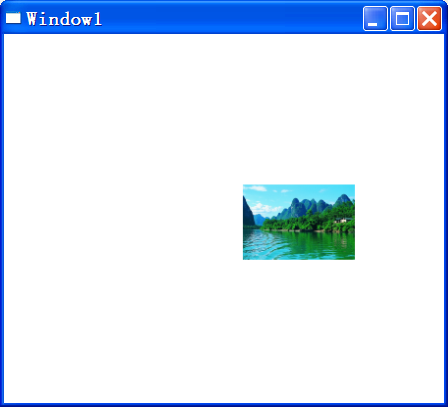
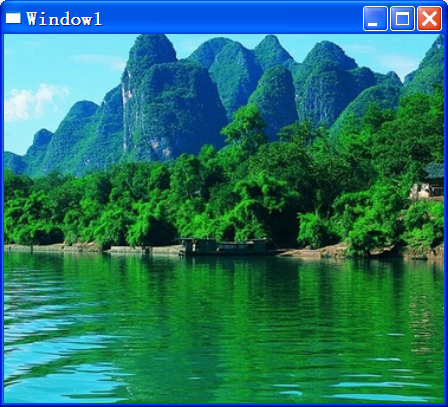
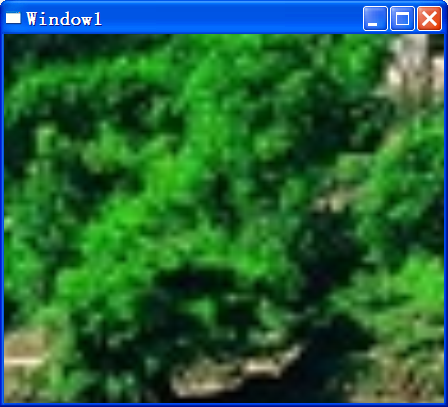
0 0
- WPF通过鼠标滑轮缩放显示图片
- WPF通过鼠标滑轮缩放图片显示
- WPF通过鼠标滑轮缩放显示图片
- JS 图片缩放、显示全图、鼠标滑轮控制显示大小
- JS 图片缩放、显示全图、鼠标滑轮控制显示大小
- WPF 鼠标滚轮对图片的缩放
- 通过鼠标滑轮控制图片大小
- c# WPF 中图片缩放功能,鼠标拖动位置
- 图片随着鼠标滑轮改变大小
- 鼠标滑轮控制图片放大缩小
- Unity用鼠标滑轮控制摄像机缩放画面
- 鼠标滑轮成了页面缩放的解决方法
- 鼠标缩放图片
- 防止通过鼠标滑轮放大缩小造成页面的变形!
- 使用WPF Resource以及Transform等技术实现鼠标控制图片缩放和移动的效果
- WPF : 以鼠标指针为中心缩放
- WPF : 以鼠标指针为中心缩放
- 解决WPF通过Image显示的图片没办法删除
- 苹果MAC OS Sierra 10.12.4 安装Eclipse neon 进行J2EE开发应用
- Android开发之常用必备工具类图片bitmap转成字符串string与String字符串转换为bitmap图片格式
- ASP.NET大闲话:ashx文件有啥用
- 01串
- 3.重构二叉树
- WPF通过鼠标滑轮缩放显示图片
- 内部类
- tf初步
- Silverlight之我见——数据批示(2)
- 欢迎使用CSDN-markdown编辑器
- 结构体存储空间大小计算&字节对齐
- python-cookbook学习笔记十一
- 利用keras训练回归方程
- SDRAM 工作原理


